Adobe Creative Cloud ti omogoča, da svoje ustvarjalne projekte uporabljaš kadarkoli in kjerkoli. To se doseže s sinhronizacijo tvojih datotek v oblak, kar ti omogoča dostop do tvojih projektov z katere koli lokacije. V tem priročniku boš izvedel, kako lahko to funkcionalnost učinkovito uporabljaš za povečanje svoje produktivnosti pri delu.
Najpomembnejši vpogledi
- Uporaba 20 GB oblačnega prostora za shranjevanje in sinhronizacijo datotek.
- Dostop do svojih datotek od kjerkoli z enostavnim nalaganjem.
- Možnost upravljanja datotek, vključno z nalaganjem, brisanjem in ustvarjanjem povezav za sodelovanje.
Navodila po korakih za sinhronizacijo podatkov
1. Aktiviraj in uporabljaj oblačni prostor
Ko se prijaviš v Adobe Creative Cloud, imaš sprva na voljo 20 GB oblačnega prostora. Ta prostor lahko uporabljaš za vse svoje ustvarjalne projekte. Da naložiš datoteko, jo preprosto povlečeš v ustrezno mapo na svojem računalniku.
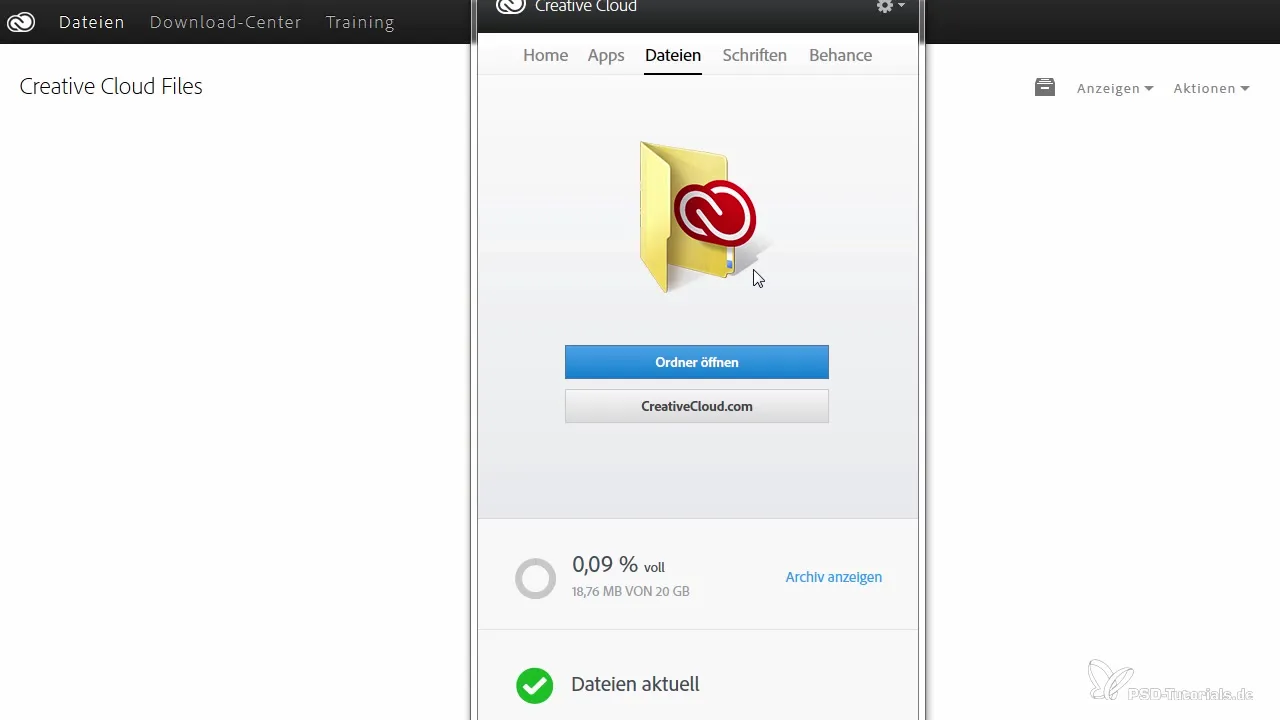
Ta funkcionalnost ti omogoča, da svoje datoteke dostopaš tudi z druge lokacije. Na primer, lahko delaš na projektu na poti, preprosto se prijaviš v oblak.
2. Naloži in sinhroniziraj datoteke
Da začneš nalaganje, povleci želeno datoteko, kot so PSD ali AI datoteke, v mapo za sinhronizacijo. Poskrbi, da je sinhronizacija aktivirana, da bodo datoteke na voljo.
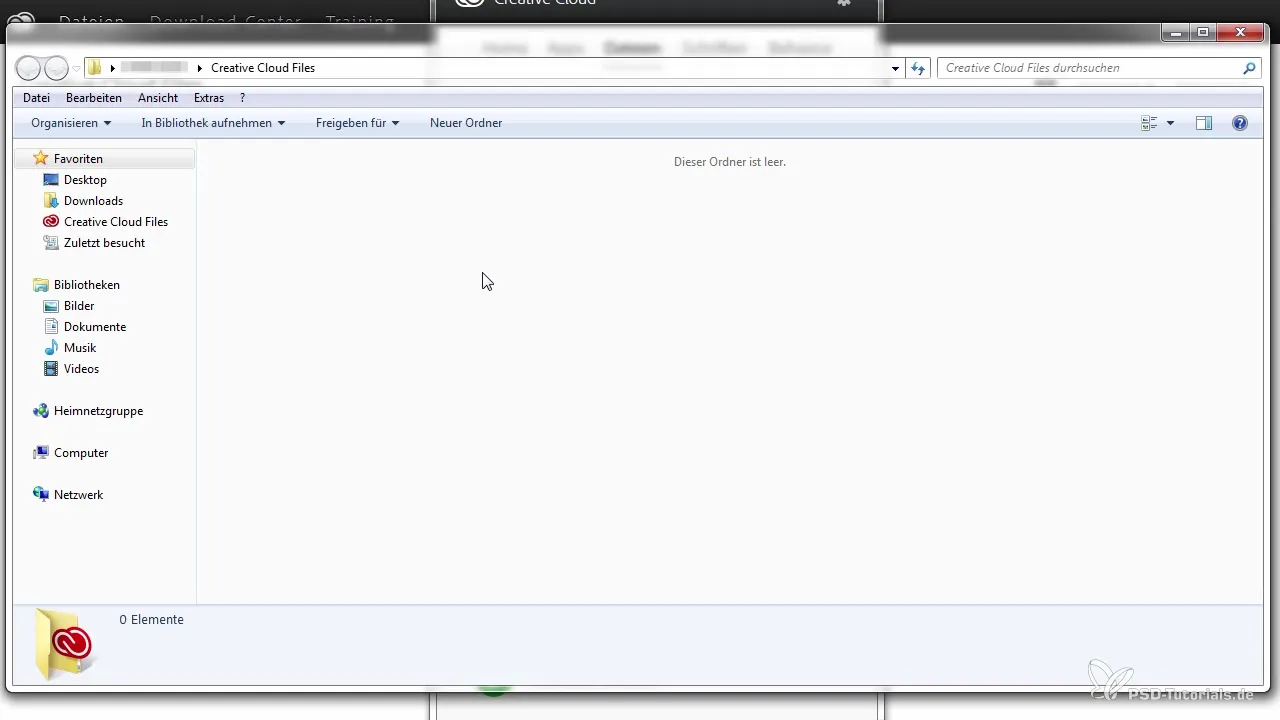
Med nalaganjem boš ob ikona datotek videl majhne puščice, ki kazujejo, da je sinhronizacija v polnem teku. Če želiš vmes postoriti še kaj drugega, lahko nalaganje kadar koli ustaviš.
3. Preveri in upravljaj razpoložljive datoteke
Takoj ko je nalaganje končano, lahko datoteke ogledaš v svojem Creative Cloud delovnem prostoru. To storiš tako, da klikneš na ustrezno datoteko in ta bo prikazana, vključno z vsemi relevantnimi informacijami, kot so datum nalaganja in format datoteke.
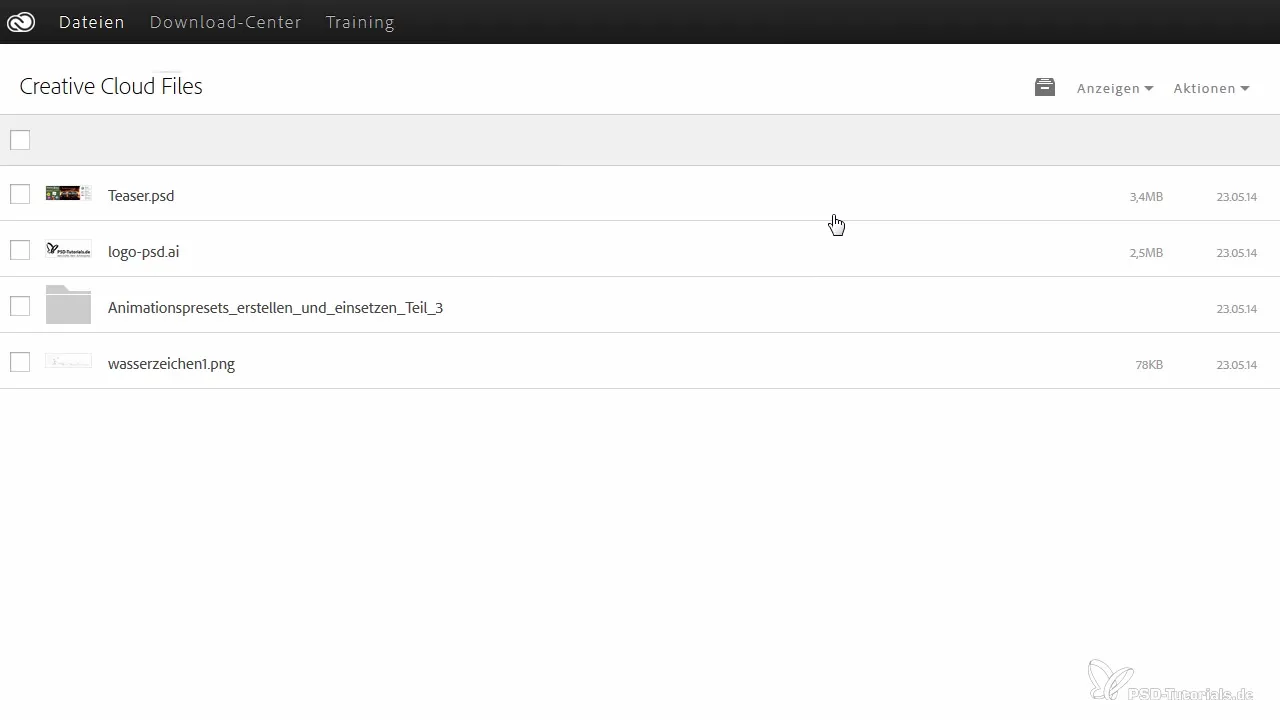
Če datoteke ne potrebuješ več, jo lahko preprosto izbrišeš ali jo povlečeš nazaj na svoj namizje. S tem se bo sinhronizacija tudi v oblaku posodobila.
4. Ustvari in deli javne povezave
Želiš svoje delo deliti z drugimi? Ustvari lahko javno povezavo za katero koli datoteko, ki jo nato lahko pošlješ preko e-pošte kolegom ali prijateljem. To storiš tako, da klikneš na ustrezen gumb ob datoteki.
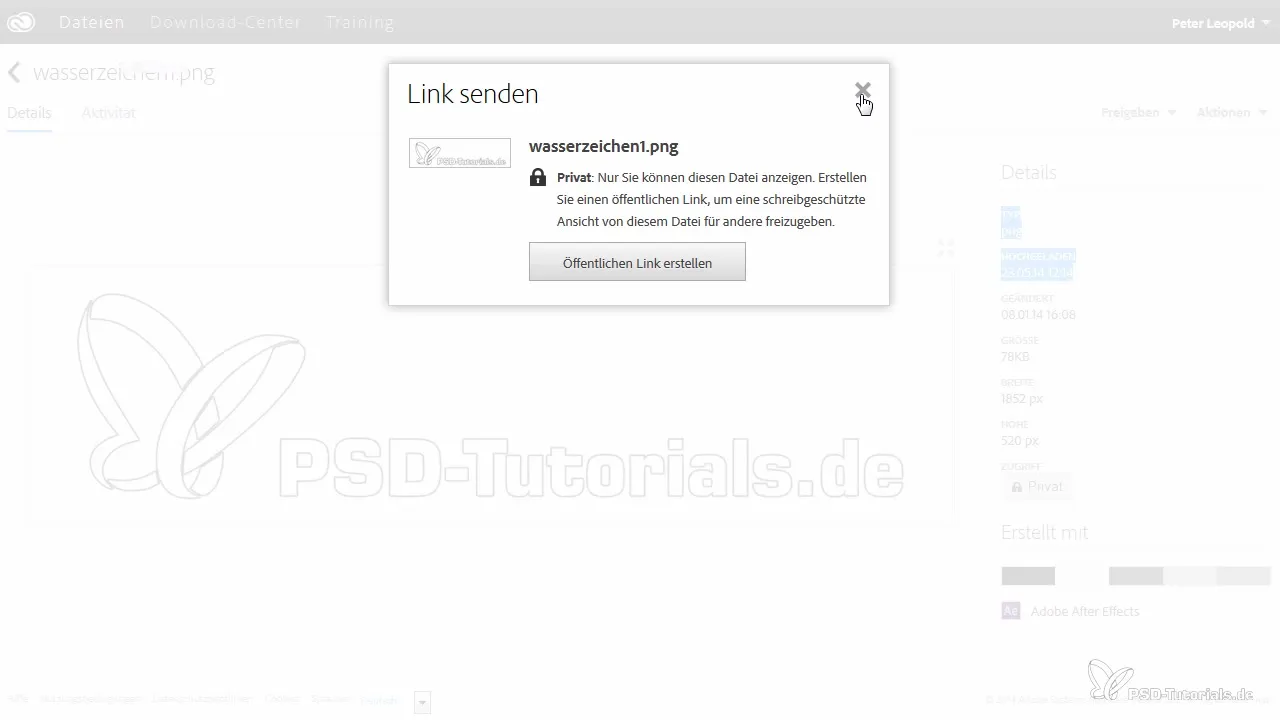
Na ta način lažje prejmeš povratne informacije ali omogočiš dostop do svojih del za predstavitve.
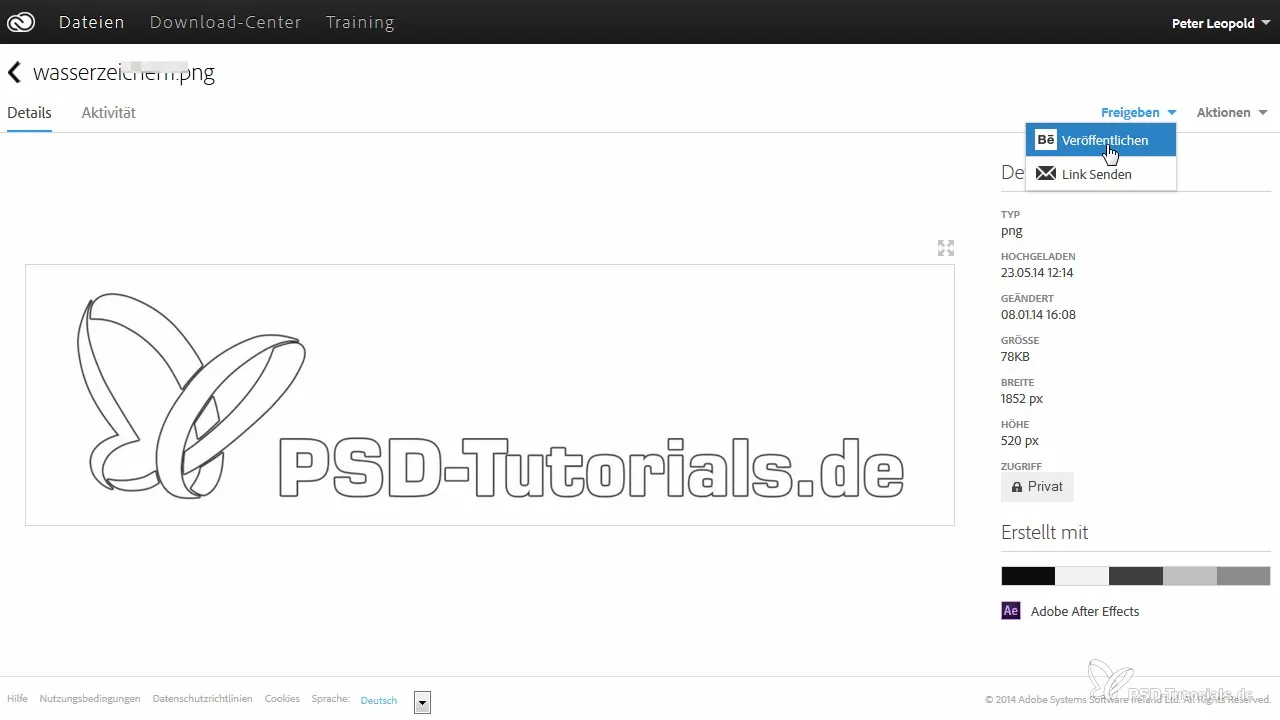
5. Ustvari palete barv z Adobe Color
Dodatna funkcionalnost je možnost ustvarjanja palet barv z uporabo Adobe Color. Shranjuješ in organiziraš lahko barve, ki jih uporabljaš v svojih projektih. Tako je lažje ustvariti dosledne barvne sheme.
6. Arkiviraj in izbriši datoteke
Da ostaneš organiziran, imaš tudi možnost arhivirati datoteke, ki jih trenutno ne potrebuješ. To lahko storiš preko ustrezne ikone v oblaku. Tako arhivirane datoteke lahko kadar koli obnoviš in izbrišeš, ko si prepričan, da jih trajno ne potrebuješ več.
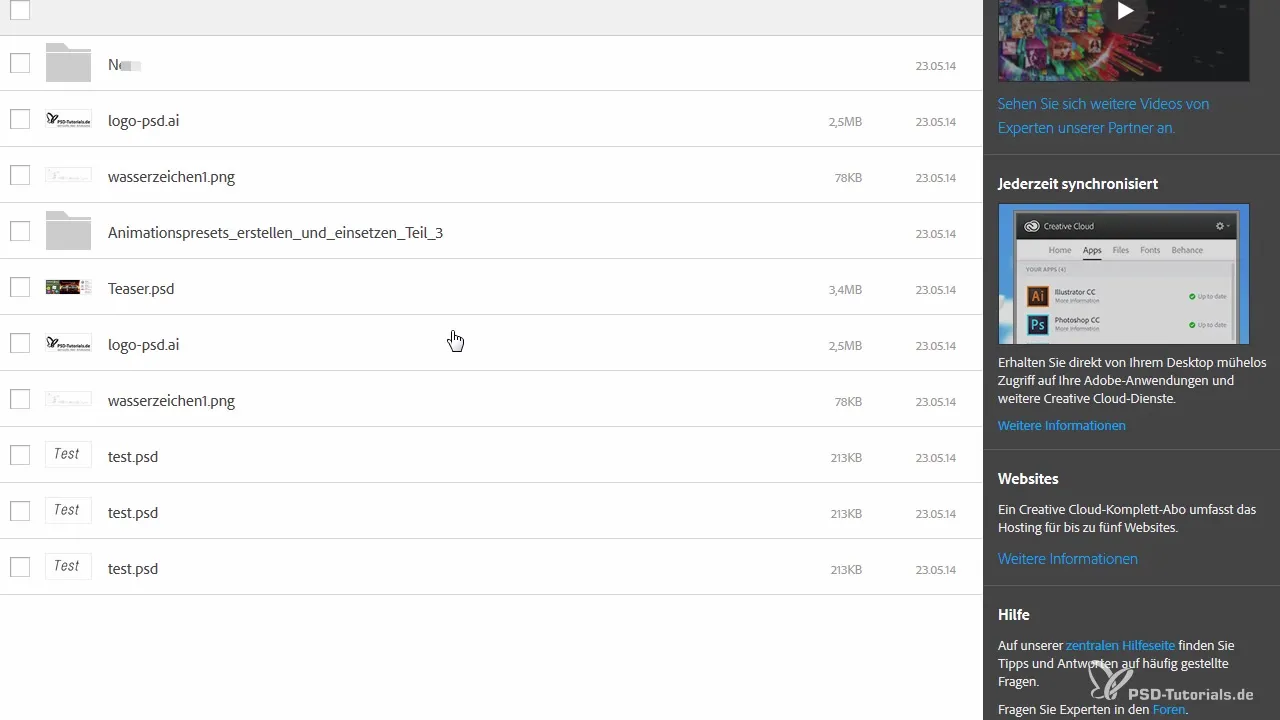
Vendar bodi previden, saj izbrisane datoteke ni mogoče obnoviti – zato bodi pazljiv!
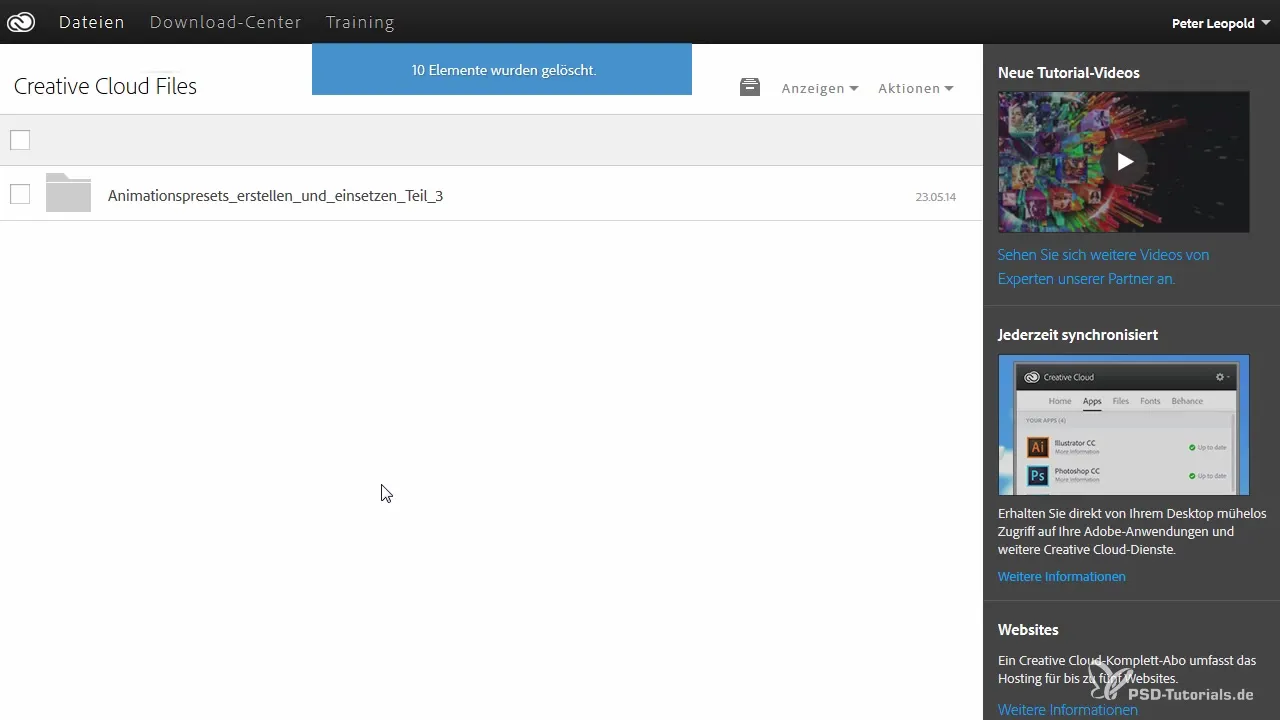
7. Sodelovanje v ustvarjalnem omrežju
Ko delaš v timu na projektih, lahko spremljaš spremembe v datotekah in dodajaš komentarje. To je še posebej koristno v ustvarjalnem omrežju, da podaš povratne informacije in predlagaš izboljšave.
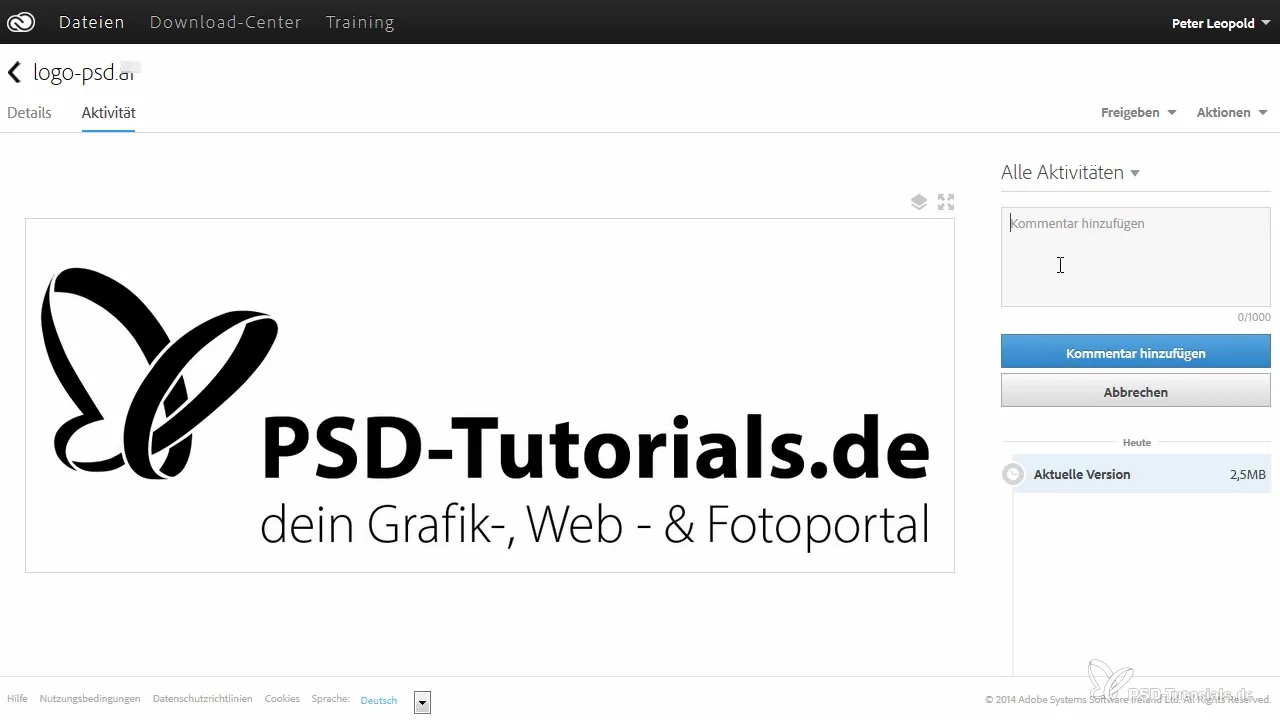
Lahko vidiš, kdo je nazadnje delal na datoteki in se ustrezno odzoveš.
Povzetek – Sinhronizacija podatkov After Effects za začetnike
Ta priročnik ti je pokazal, kako lahko izkoristiš funkcionalnosti Adobe Creative Cloud, da učinkovito delaš na svojih projektih. Od shranjevanja v oblak, deljenja z drugimi, do upravljanja svojih ustvarjalnih datotek – vsaka od teh funkcionalnosti ti lahko pomaga, da delaš bolj učinkovito in produktivno.
Pogosto zastavljena vprašanja
Koliko oblačnega prostora imam na voljo?Na voljo imaš 20 GB oblačnega prostora.
Ali lahko dostopam do svojih datotek na poti?Da, lahko se prijaviš v oblak in dostopaš do svojih datotek, ne glede na to, kje si.
Kako poteka nalaganje datotek?Datoteke preprosto povlečeš v mapo za sinhronizacijo; nalaganje se začne samodejno.
Kako izbrišem datoteko iz oblaka?Datoteko lahko izbrišeš ali jo povlečeš nazaj na svoj namizje, da posodobiš sinhronizacijo.
Kaj se zgodi, če izbrišem datoteko?Izbrisane datoteke ni mogoče obnoviti, zato bodi previden.


